怎样在画图软件中绘制等腰三角形及其高
1、打开画图软件,进入软件的主界面中;

2、在颜色面板中点击选中一种颜色,如绿色,将颜色1即前景色设置为绿色;

3、点击粗细,为所选择的工具设置好宽度;

4、用鼠标点击形状工具;
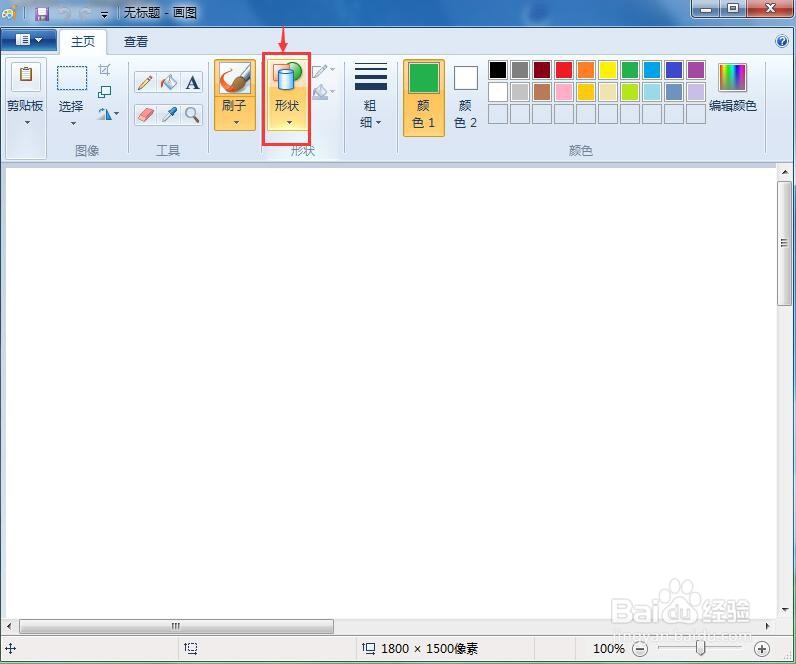
5、在打开的形状库中选中等腰三角形;
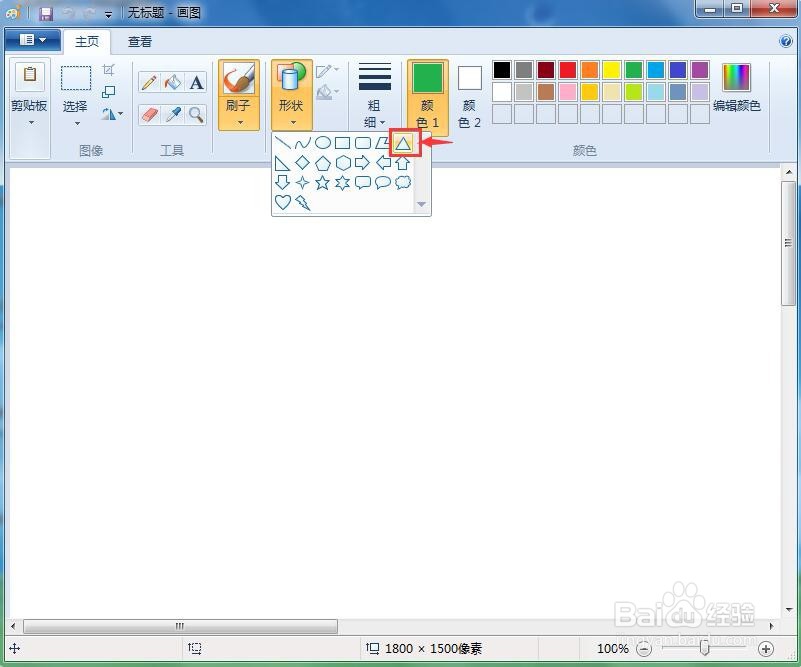
6、按住鼠标左键不放,在画布上拖动,画出一个等腰三角形;

7、用鼠标在形状工具中点击直线工具;

8、从三角形的顶点出发,画出一条直线,终点在与底边相交处结束;

9、用上面的方法,我们就可以在画图中绘制好等腰三角形及其高。

声明:本网站引用、摘录或转载内容仅供网站访问者交流或参考,不代表本站立场,如存在版权或非法内容,请联系站长删除,联系邮箱:site.kefu@qq.com。
阅读量:196
阅读量:26
阅读量:42
阅读量:31
阅读量:39